Corriger l'erreur 0x80070718 dans Windows 10

Si vous recevez l’erreur 0x80070718 (« espace de quota insuffisant pour exécuter cette commande ») en copiant vers un dossier réseau, commencez par augmenter les limites d’utilisation du disque dans le Centre de synchronisation, vérifiez l’emplacement d’enregistrement par défaut, réparez les fichiers corrompus et, si nécessaire, augmentez la taille du fichier d’échange. Suivez la checklist pas à pas pour identifier rapidement la cause.

Introduction
Certains utilisateurs rencontrent le code d’erreur 0x80070718 lorsqu’ils tentent de copier ou déplacer des fichiers depuis leur PC vers un dossier réseau. Le message indique généralement « espace de quota insuffisant pour exécuter cette commande ». Cette erreur empêche le partage et la synchronisation correcte des fichiers sur le réseau. Cet article décrit des méthodes éprouvées pour diagnostiquer et corriger l’erreur 0x80070718 sous Windows 10, avec des conseils pratiques et des checklists pour différents rôles.
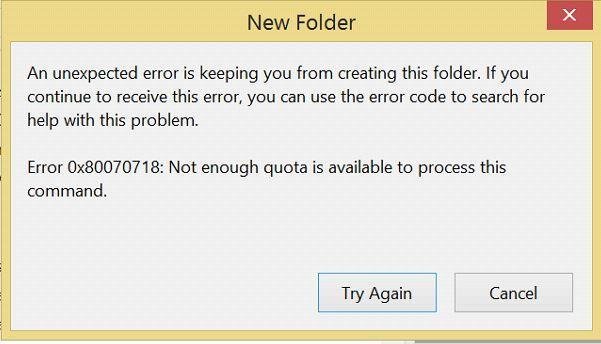
H2 : Causes possibles de l’erreur 0x80070718
Plusieurs facteurs peuvent provoquer cette erreur. Voici les causes les plus fréquentes et une brève explication de chacune :
- Limites d’utilisation du disque trop basses : le cache de fichiers hors connexion et les limites par défaut peuvent être insuffisants pour accueillir les fichiers partagés.
- Emplacement d’enregistrement par défaut sur un SSD : certains paramètres de Windows combinés à la gestion du cache peuvent poser problème si le disque système est un SSD et que la synchronisation tente d’utiliser de l’espace disque protégé.
- Fichier ou dossier corrompu : un élément corrompu peut provoquer des échecs lors de la copie ou de la synchronisation.
- Fichier d’échange (mémoire virtuelle) insuffisant : si la mémoire virtuelle allouée est trop faible, certaines opérations de copie réseau gourmandes en ressources échouent.
- Quota côté serveur ou politique réseau : le serveur ou le NAS peut imposer des quotas utilisateur ou des limites de taille de fichier.
Important
Avant de modifier des paramètres système, notez les valeurs initiales pour pouvoir revenir en arrière en cas de problème.
Modifier les limites d’utilisation du disque
Pourquoi cela fonctionne
Le Centre de synchronisation gère les fichiers hors connexion et le cache local. Si la limite allouée est trop faible, Windows refuse d’utiliser plus d’espace et renvoie l’erreur 0x80070718.
Étapes détaillées
- Ouvrez le Panneau de configuration en recherchant « Panneau de configuration » dans la barre de recherche Windows.
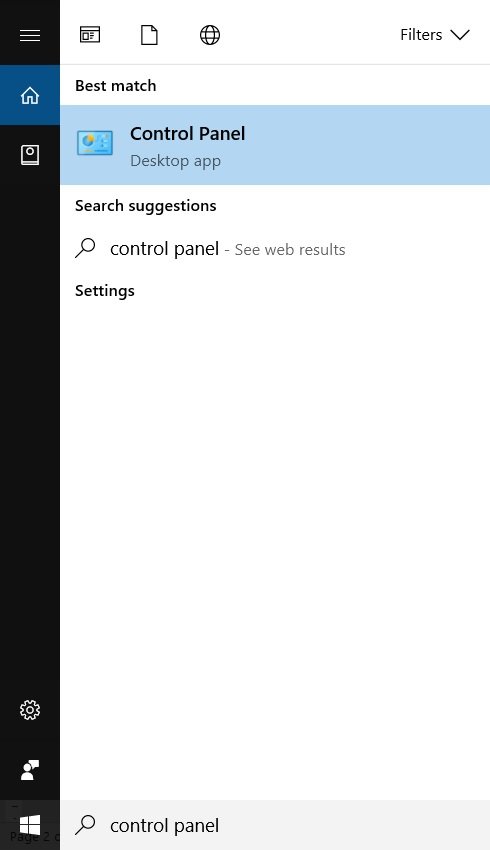
- Dans le Panneau de configuration, ouvrez le Centre de synchronisation (Centre de synchronisation).
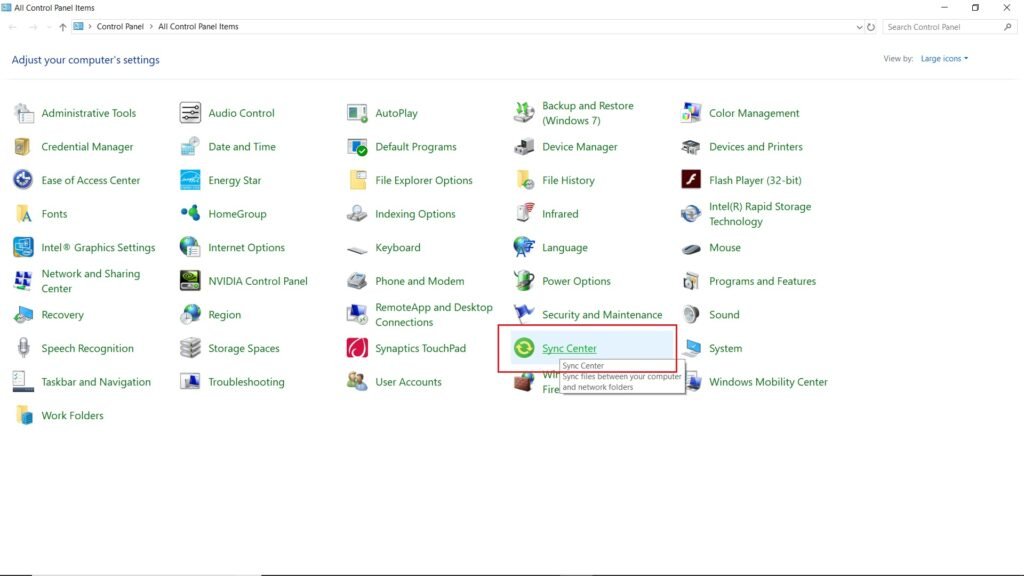
- Dans le menu de gauche, sélectionnez Gérer les fichiers hors connexion.
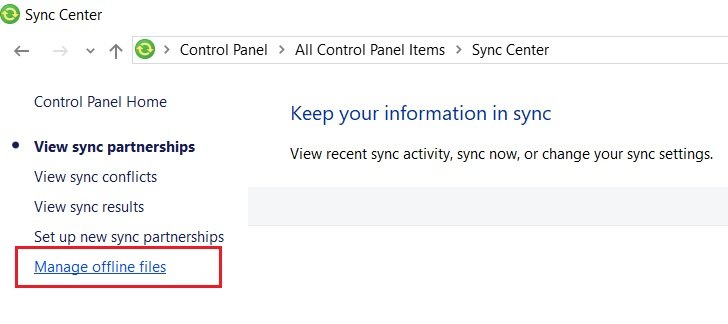
- Cliquez sur Utilisation du disque. Puis choisissez Modifier les limites. Accordez les autorisations si le contrôle de compte utilisateur le demande.
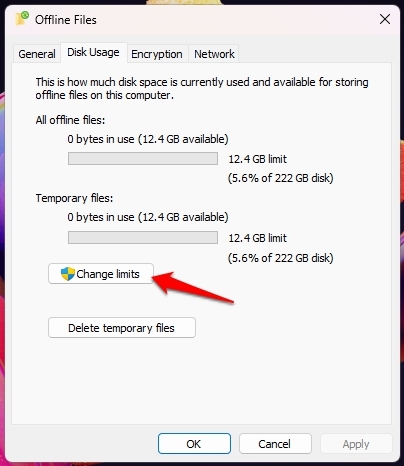
- Augmentez la part maximale d’espace attribuée aux fichiers hors connexion et aux fichiers temporaires. Une valeur de 70 % est souvent suffisante pour la plupart des postes de travail, mais adaptez selon la capacité du disque.
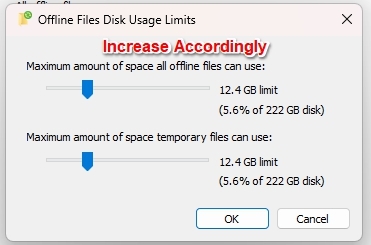
- Cliquez sur OK pour appliquer. Redémarrez l’ordinateur si nécessaire.
Conseils et pièges
- Si votre disque est presque plein, augmenter la limite peut réduire l’espace libre pour d’autres usages. Vérifiez l’espace disponible avant modification.
- Sur des environnements gérés (AD, GPO), les paramètres de quotas peuvent être contrôlés centralement. Consultez l’administrateur système.
Changer l’emplacement d’enregistrement par défaut
Pourquoi cela aide
Si l’emplacement par défaut d’enregistrement est un SSD avec des politiques d’espace limité, rediriger la sauvegarde vers un disque dur (HDD) plus volumineux peut éliminer les erreurs liées aux quotas locaux.
Étapes détaillées
- Ouvrez Exécuter (tapez « Exécuter » dans la barre de recherche) et lancez la commande suivante :
ms-settings:savelocations- Les paramètres d’emplacement d’enregistrement par défaut s’ouvrent. Pour chaque type de fichier (par exemple Applications nouvelles, Documents, Musique), choisissez le disque souhaité dans la liste déroulante.
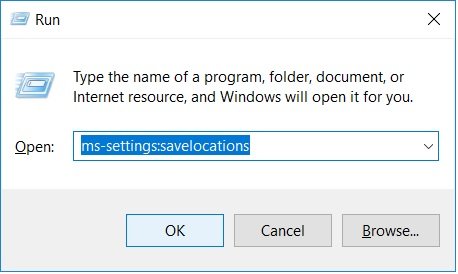
- Après avoir sélectionné le HDD pour le type de fichier concerné, cliquez sur Appliquer.
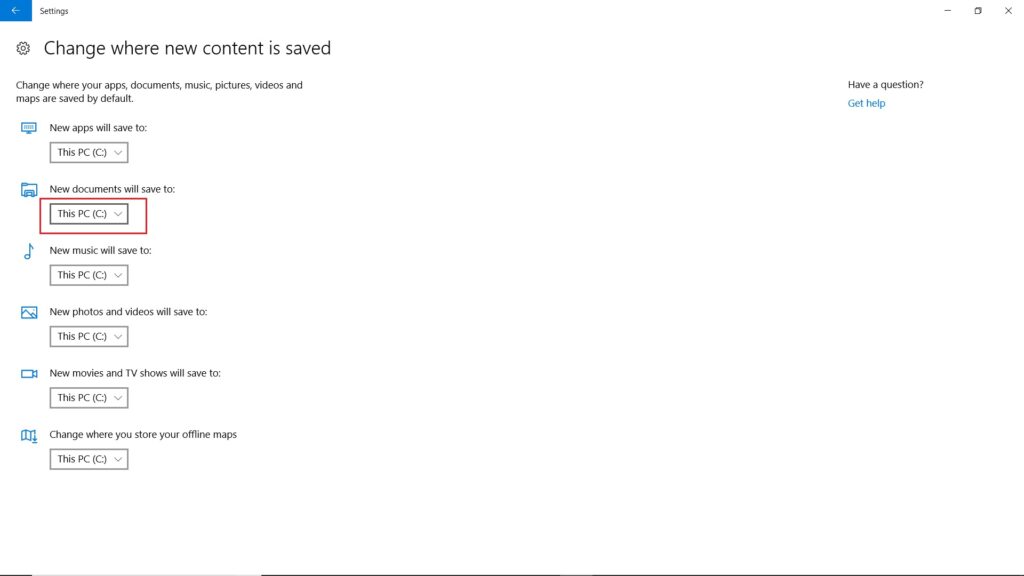
Notes
- Modifier l’emplacement d’enregistrement n’efface pas les fichiers existants, mais peut changer l’emplacement de sauvegarde par défaut pour les nouvelles données.
- Sur des machines d’entreprise, cette option peut être restreinte.
Réparer les fichiers et dossiers corrompus
Pourquoi le phénomène se produit
Un fichier corrompu peut provoquer des échecs lors de la copie, et Windows retourne alors une erreur de quota si l’opération ne peut être complétée.
Approches possibles
- Utiliser un outil de réparation tiers spécialisé pour le type de fichier (documents Office, archives, images disque).
- Utiliser l’outil de diagnostic et réparation Microsoft pour fichiers et dossiers si vous préférez une solution Microsoft.
Procédure avec l’outil Microsoft
- Téléchargez l’outil Microsoft Diagnose and Repair Tool for File and Folder depuis le site officiel Microsoft.
- Installez le fichier winfilefolder.DiagCab.
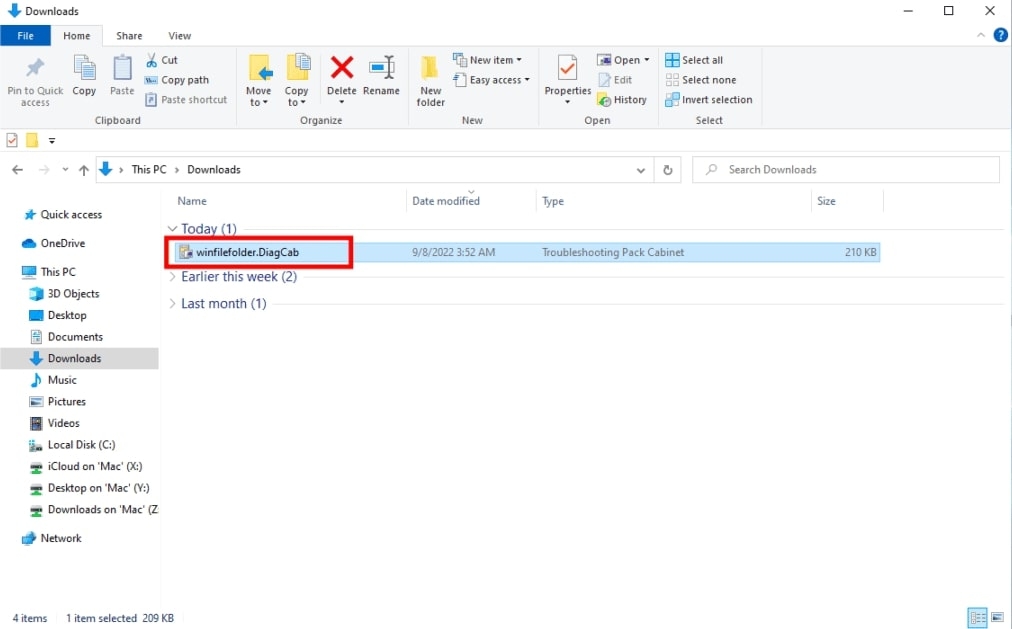
- Lancez le dépanneur, cliquez sur Avancé.
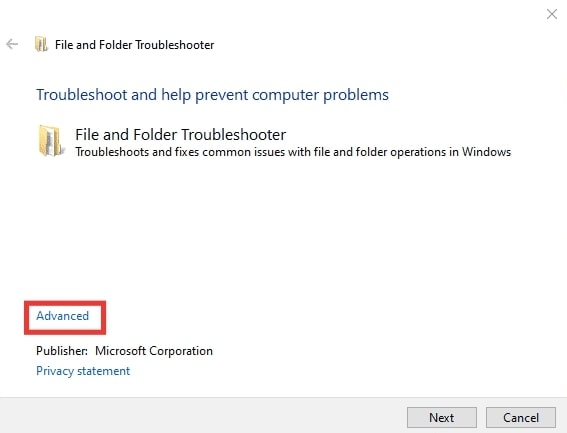
- Cochez Appliquer les réparations automatiquement puis Suivant.
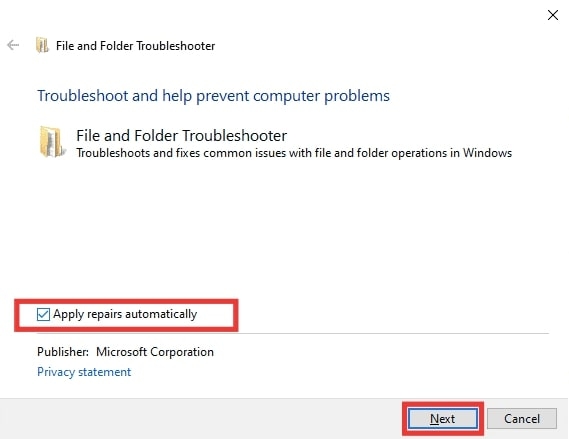
- Une fois l’analyse initiale terminée, sélectionnez Autres ou Je ne sais pas si demandé, puis Suivant.
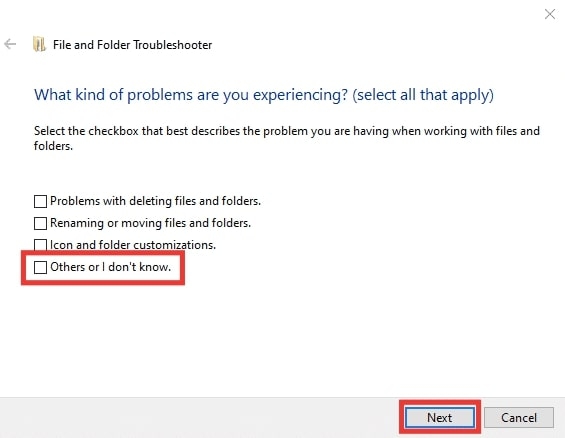
- Redémarrez le PC si le dépanneur le demande.
Alternatives et outils recommandés
- Repair Toolbox, Hetman File Repair, Stellar Microsoft Office Repair Toolkit sont des outils courants. Choisissez un outil réputé, téléchargez depuis le site officiel et vérifiez la compatibilité avec votre type de fichier.
Important
N’installez pas d’outils provenant de sources inconnues. Sauvegardez les fichiers originaux avant tentative de réparation.
Modifier la taille du fichier d’échange (mémoire virtuelle)
Contexte
La mémoire virtuelle (fichier d’échange) complète le RAM physique. Certaines opérations réseau et de cache peuvent nécessiter davantage de mémoire virtuelle. Si l’allocation actuelle est insuffisante, Windows peut retourner l’erreur 0x80070718.
Étapes détaillées
Ouvrez le Panneau de configuration et cliquez sur Système.
Dans Système, sélectionnez Paramètres système avancés sous Paramètres associés.
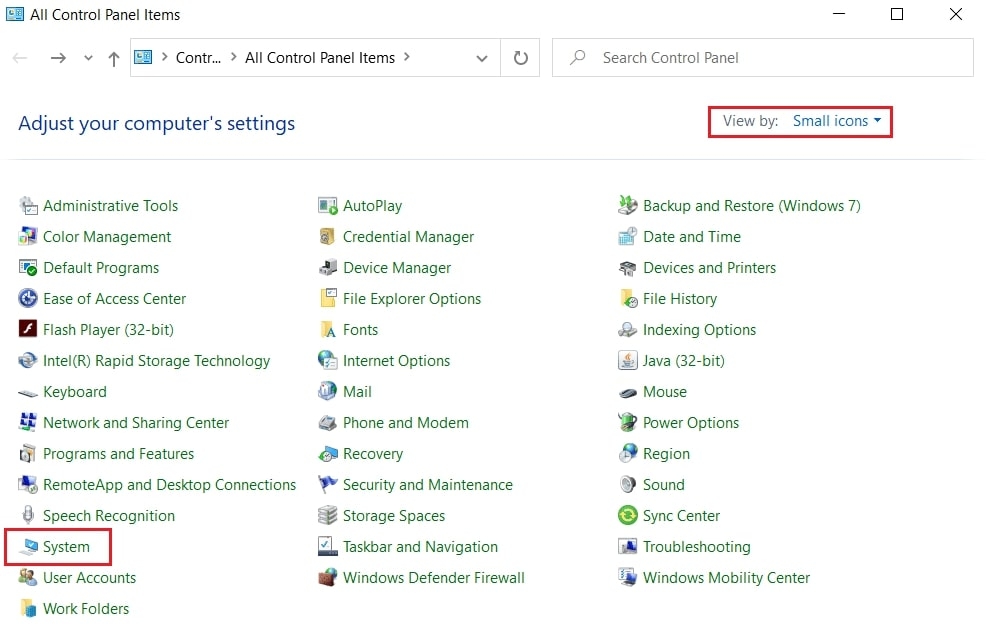
- Dans la boîte de dialogue Propriétés système, onglet Avancé, cliquez sur Paramètres de performances…
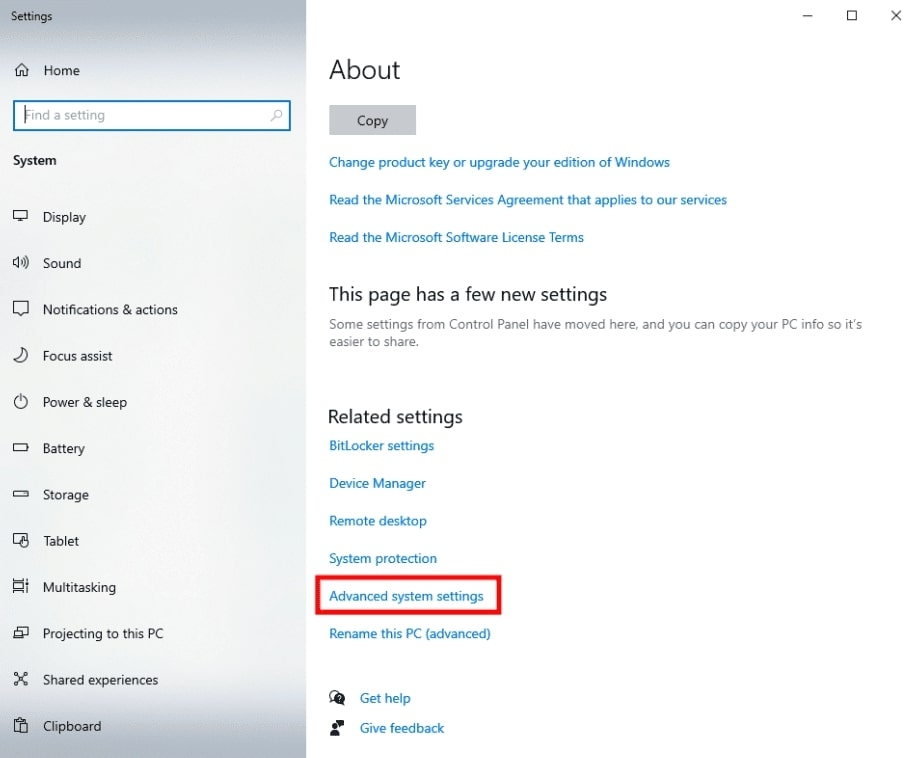
- Dans Performance Options, onglet Avancé, cliquez sur Modifier…
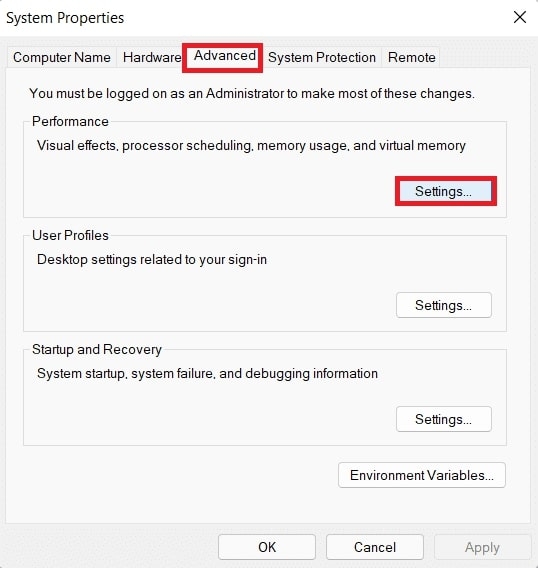
- Décochez Gérer automatiquement le fichier d’échange pour tous les lecteurs.
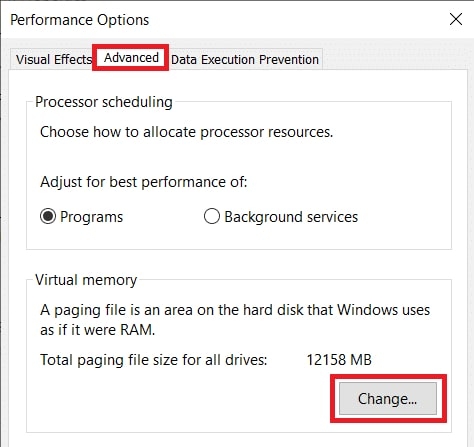
- Sélectionnez Taille personnalisée et entrez les valeurs suivantes : valeur Initiale égale à la valeur recommandée affichée, valeur Maximale légèrement supérieure (par exemple +20 %). Cliquez sur Définir puis OK.
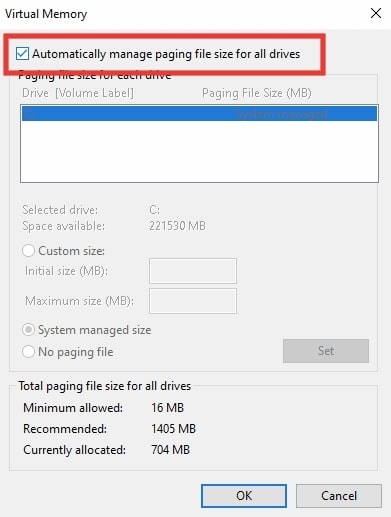
Conseils
- Ne définissez pas la taille maximale excessivement élevée sur un SSD aux cycles d’écriture limités; privilégiez un HDD si possible.
- Notez les valeurs précédentes avant modification.
Vérifications réseau et quotas côté serveur
Si les correctifs ci-dessus n’aident pas, le problème peut venir du serveur ou du NAS : quotas utilisateur, limitations NTFS, ou restrictions SMB.
Checklist rapide
- Vérifiez l’espace disponible et les quotas sur le serveur cible.
- Confirmez avec l’administrateur réseau l’absence de politiques de quota par utilisateur.
- Testez la copie depuis un autre poste pour isoler le problème côté client ou serveur.
Approches alternatives et solutions temporaires
- Copier en utilisant un protocole différent (SFTP, FTP) si le réseau et la sécurité le permettent.
- Monter le partage réseau en tant que lecteur mappé et réessayer la copie.
- Utiliser robocopy pour les transferts volumineux ; robocopy continue et reprend mieux que l’Explorateur.
Exemple robocopy simple
robocopy C:\source \\serveur\partage /E /Z /R:3 /W:5Modèle mental rapide
Imaginez le processus comme une série d’entrepôts :
- Le cache local (fichiers hors connexion) est un petit entrepôt temporaire sur votre disque.
- Le serveur réseau est l’entrepôt principal.
- Les quotas sont les limites de capacité imposées par la direction. Si l’entrepôt temporaire est plein ou si la direction refuse davantage, la livraison échoue.
Agissez donc sur l’entrepôt local (augmenter limite), changez d’entrepôt de stockage (HDD) ou augmentez les ressources (fichier d’échange) pour résoudre le blocage.
Méthodologie de diagnostic rapide
- Reproduisez l’erreur et notez le message exact.
- Vérifiez l’espace disque local et côté serveur.
- Augmentez temporairement la limite d’utilisation du disque (Centre de synchronisation).
- Testez en changeant l’emplacement d’enregistrement (HDD).
- Si l’erreur persiste, examinez les fichiers pour corruption et lancez un dépanneur.
- Ajustez la mémoire virtuelle si nécessaire.
- Documentez la solution et restaurez les valeurs par défaut si une action a des effets secondaires indésirables.
Checklist role-based
Utilisateur final
- Vérifier l’espace libre sur C: et sur le lecteur cible.
- Redémarrer Windows et retenter la copie.
- Si possible, essayer depuis un autre PC.
Administrateur système
- Contrôler les quotas sur le serveur et les stratégies de groupe.
- Examiner les journaux d’événements Windows pour erreurs liées au cache ou au fichier d’échange.
- Évaluer la nécessité d’augmenter les ressources ou d’ajuster les quotas.
Support IT
- Suivre la méthodologie de diagnostic ci-dessus.
- Préparer un rollback plan si modification de paramètres critiques.
- Informer l’utilisateur des étapes et du délai estimé.
Diagramme de décision
flowchart TD
A[Démarre reproduction de l'erreur] --> B{Espace disque local suffisant?}
B -- Non --> C[Libérer espace ou augmenter limites du Centre de synchronisation]
B -- Oui --> D{Emplacement par défaut sur SSD?}
D -- Oui --> E[Changer emplacement par défaut vers HDD]
D -- Non --> F{Fichier corrompu possible?}
F -- Oui --> G[Réaliser réparation avec outil Microsoft ou tiers]
F -- Non --> H{Mémoire virtuelle insuffisante?}
H -- Oui --> I[Ajuster fichier d'échange]
H -- Non --> J[Vérifier quotas côté serveur et journaux]
C --> K[Tester copie]
E --> K
G --> K
I --> K
J --> K
K --> L{Erreur résolue?}
L -- Oui --> M[Clore incident]
L -- Non --> N[Escalader à l'administration réseau]Questions fréquentes
Q : Que signifie exactement l’erreur 0x80070718
R : Il s’agit d’une erreur indiquant que Windows ne peut pas allouer l’espace disque nécessaire pour terminer l’opération de copie ou de synchronisation. Le système interprète souvent le problème comme un quota insuffisant.
Q : Augmenter la limite du Centre de synchronisation est-il risqué
R : Ce n’est pas risqué en soi, mais si le disque est déjà presque plein, cela peut réduire l’espace libre disponible pour d’autres usages. Sauvegardez toujours avant toute modification.
Q : Dois-je utiliser un outil tiers pour réparer un fichier corrompu
R : Les outils tiers peuvent être utiles, mais commencez par l’outil Microsoft de diagnostic pour fichiers et dossiers. Si la réparation échoue, utilisez un outil spécialisé en vous assurant de la réputation du fournisseur.
Conclusion
Cet article présente plusieurs méthodes pour corriger l’erreur 0x80070718 sous Windows 10 : augmenter les limites d’utilisation du disque, changer l’emplacement d’enregistrement par défaut, réparer les fichiers corrompus, et ajuster la mémoire virtuelle. Suivez la méthodologie et les checklists pour identifier la cause rapidement. Si le problème persiste malgré ces actions, vérifiez les quotas côté serveur et contactez l’administrateur réseau.
Résumé des actions recommandées
- Commencez par augmenter les limites dans le Centre de synchronisation.
- Testez le changement d’emplacement vers un HDD.
- Lancez les outils de réparation pour fichiers corrompus.
- Ajustez le fichier d’échange si la mémoire virtuelle est insuffisante.
Si vous rencontrez des difficultés, contactez le support IT de votre organisation ou laissez un message détaillant les étapes déjà tentées.
Notes
- Conservez toujours des sauvegardes à jour avant d’effectuer des réparations.
- Dans des environnements gérés, demandez l’autorisation avant de modifier les paramètres système.
Matériaux similaires

Installer et utiliser Podman sur Debian 11
Guide pratique : apt-pinning sur Debian

OptiScaler : activer FSR 4 dans n'importe quel jeu
Dansguardian + Squid NTLM sur Debian Etch

Corriger l'erreur d'installation Android sur SD
